Bem-vindo ao nosso guia sobre como reproduzir vídeos Blu-ray em seu computador Windows. Os discos Blu-ray oferecem vídeo e áudio de alta qualidade e alta definição. Com a direita Leitor de Blu-ray no Windows 10 e outras versões, você pode curtir esses filmes e programas em seu computador. Neste guia, orientaremos você nas etapas básicas para que você possa começar a assistir seu conteúdo Blu-ray favorito rapidamente.
Parte 1. Assistir Blu-ray no PC com VLC
O VLC é gratuito para baixar e usar. Oferece diversas funções para arquivos multimídia, como reproduzir, converter e editar arquivos de áudio e vídeo. Além disso, é um programa que você pode usar para assistir filmes em Blu-ray. É um reprodutor especial que pode reproduzir esses discos de alta definição no seu computador pessoal. Abaixo estão as etapas para assistir Blu-ray no PC usando VLC:
Passo 1Primeiro, baixe e instale o VLC no seu computador.
Passo 2Correr Explorador de arquivos e vai para C: Dados do Programa. Se o Windows não estiver na unidade C, use a unidade onde o Windows está instalado. Então, crie uma nova pasta pressionando Shift + CTRL + N e nomeie-o aacs.
etapa 3Download KEYDB.cfg do site vlc-bluray.whoknowsmy.name e salve-o no CProgramDataacs pasta. Além disso, baixe libacs.dll do mesmo site e salve-o na pasta VLC.
Passo 4Coloque um disco Blu-ray em sua unidade Blu-ray e abra o VLC. Clique em meios de comunicação e selecione Abrir disco.
Etapa 5Escolher Blu-ray, marque a caixa com Nenhum menu de disco, certifique-se de que sua unidade Blu-ray esteja selecionada e clique em Toque. Depois disso, seu filme Blu-ray começará a ser reproduzido.

Parte 2. Assistir Blu-ray no Windows usando AVAide Blu-ray Player
Com Leitor de Blu-ray AVAide, você pode experimentar a reprodução de alta qualidade de seus discos Blu-ray, o que o torna o melhor reprodutor de filmes Blu-ray no PC. Ele garante que você obtenha áudio rico e completo e vídeo nítido pelos quais os filmes Blu-ray são conhecidos. O AVAide Blu-ray Player não só suporta discos Blu-ray, mas também é compatível com vários formatos de vídeo e áudio. Essa versatilidade permite que você aproveite todo o seu conteúdo de mídia em um só lugar.
Além disso, você pode ajustar as configurações de vídeo e áudio, legendas e muito mais para controlar sua experiência de assistir filmes como desejar. Este player oferece controles de navegação fáceis de usar, para que você possa pular rapidamente para suas cenas ou capítulos favoritos do filme Blu-ray. O objetivo é proporcionar uma experiência de visualização perfeita. Aprenda como reproduzir Blu-ray no Windows 10 e outras versões usando AVAide Blu-ray Player:
Passo 1Comece baixando e instalando o AVAide Blu-ray Player do site oficial.

EXPERIMENTE DE GRAÇA Para Windows 7 ou posterior
 Download seguro
Download seguro
EXPERIMENTE DE GRAÇA Para Mac OS X 10.12 ou posterior
 Download seguro
Download seguroPasso 2Abra o programa para começar. Assim que o player for iniciado, selecione Abrir arquivo ou Abrir disco para acessar seu Blu-ray. Isso abrirá a pasta da sua área de trabalho; selecione o conteúdo Blu-ray que deseja reproduzir. Depois de escolhido, clique no OK botão para prosseguir com a reprodução do vídeo.
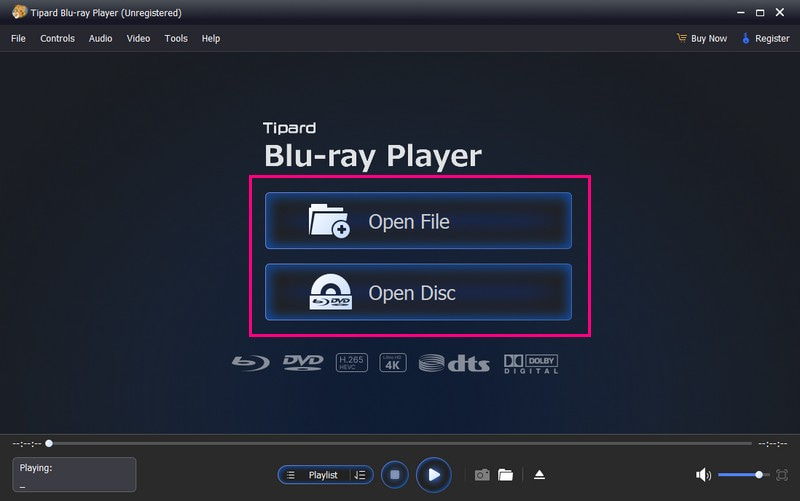
etapa 3O programa reproduzirá automaticamente seu conteúdo Blu-ray. Agora você pode assistir seu conteúdo Blu-ray. Além disso, você está livre para explorar outras navegações na interface.
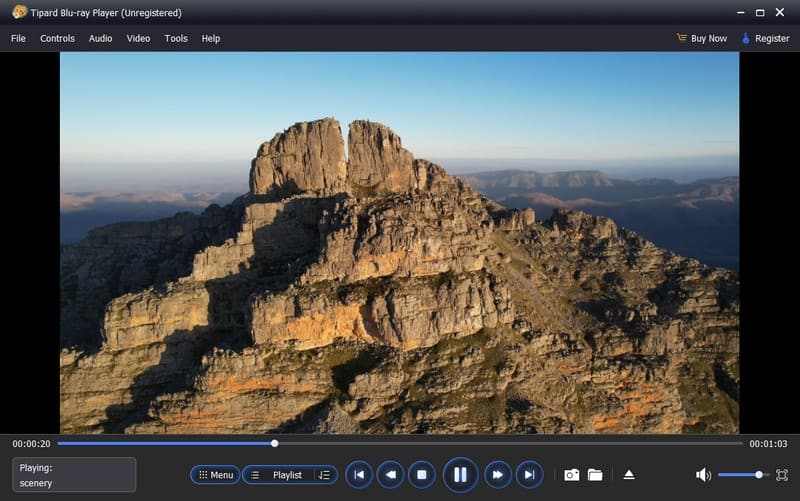
Parte 3. Converta Blu-ray em vídeo e reproduza-o no Windows
Você tem uma pilha de discos Blu-ray em casa com seus filmes favoritos? Você acha frustrante não poder assisti-los em seu computador Windows? Bem, existe uma solução para isso. Encontrar Tipard Blu-ray Converter, sua chave para converter esses filmes Blu-ray em vídeos digitais para reproduzir Blu-ray Windows 10 e outras versões.
Este programa permite transformar seus discos Blu-ray em formatos de vídeo conhecidos, como MP4, MKV, AVI e muito mais. Ele mantém a qualidade original de vídeo e áudio do seu conteúdo Blu-ray durante o processo de conversão. Você obterá imagens e sons nítidos e claros, como faria no disco físico. Além disso, permite alterar configurações como resolução, taxa de bits, taxa de quadros, etc. Tipard Blu-ray Converter usa tecnologia avançada para converter discos Blu-ray com eficiência. Portanto, você não precisa esperar horas para curtir seus filmes.
Passo 1Acesse o site oficial do Tipard Blu-ray Converter para baixar o programa. Em seguida, instale o programa no seu computador seguindo as instruções na tela.

EXPERIMENTE DE GRAÇA Para Windows 7 ou posterior
 Download seguro
Download seguro
EXPERIMENTE DE GRAÇA Para Mac OS X 10.12 ou posterior
 Download seguro
Download seguroPasso 2Insira seu disco Blu-ray no driver de disco. Abra o programa para começar; você é direcionado para o Estripador aba.
Clique no (+) e o programa analisará automaticamente os filmes e arquivos no disco Blu-ray. Além disso, você pode enviar seu conteúdo Blu-ray do Carregar Blu-ray seleção de importação.

etapa 3Na janela recém-aberta, coloque uma marca ao lado Título principal ou Lista completa de títulos de acordo com o seu gosto. Em seguida, clique no OK botão e o programa exibirá o conteúdo com base na opção selecionada.

Passo 4No canto superior direito da interface principal, clique no botão Perfil menu suspenso. Debaixo de Vídeo guia, escolha um formato de vídeo para o qual deseja converter seu conteúdo Blu-ray. Você pode pegar MP4, WMV, MKV, AVI, WEBM, M4V, etc, como seu formato de saída.

Etapa 5Suponha que você queira modificar a aparência e o som do seu vídeo; Clique no Roda dentada botão. Você pode modificar o codificador, a resolução, a taxa de quadros e a taxa de bits nas configurações de vídeo. Além disso, você pode modificar o Codificador, Taxa de amostragem, Canal, e Taxa de bits debaixo Áudio configurações. Em seguida, salve suas alterações clicando em Crie um novo.

Etapa 6Para iniciar o processo de conversão, clique no botão Ripar tudo botão. Você pode converter a saída do conteúdo Blu-ray em um vídeo na pasta da área de trabalho. Confira e jogue no seu computador!

Parte 4. Perguntas frequentes sobre como assistir Blu-ray no Windows
Qual é o melhor formato de vídeo para Blu-ray?
Os discos Blu-ray podem ter diferentes maneiras de armazenar vídeo, como usar MPEG-2 e H.264. H.264 é a escolha usual. Se você estiver fazendo um vídeo Blu-ray, é melhor escolher o formato H.264 que corresponda à qualidade e suavidade desejada para o seu vídeo.
O MP4 preserva a qualidade?
O MP4 tem a qualidade usual de som e vídeo, mas usa um tipo de compactação chamada com perdas. A qualidade pode não ser tão boa quanto você espera porque alguns detalhes se perdem. Se quiser manter a melhor qualidade, use o formato RAW, mas esteja preparado para tamanhos de arquivo maiores, pois não utiliza compactação.
E se eu encontrar problemas ou erros de reprodução com Blu-ray no Windows?
Se você tiver problemas para reproduzir um filme, primeiro verifique se o programa e os drivers são as versões mais recentes. Talvez você também precise procurar atualizações para o software e programas internos da sua unidade Blu-ray.
Como posso garantir que meu PC possa reproduzir Blu-ray?
Para garantir que os filmes Blu-ray sejam reproduzidos bem em seu computador Windows, você precisa de um PC moderno com um bom processador, memória suficiente e uma boa placa gráfica. Sua tela também deve ser capaz de suportar HDCP, uma tecnologia que mantém o filme seguro durante a reprodução.
Existem considerações legais para reproduzir Blu-ray no Windows?
Certifique-se de usar apenas discos Blu-ray e programas comprados legalmente. Usar cópias que não são legais, como cópias piratas, pode causar problemas com a lei e pode não funcionar corretamente.
Para concluir, assistindo filmes em Blu-ray no Windows 10 pode ser uma experiência agradável quando você tem o hardware e software adequados instalados. No entanto, se você deseja não apenas assistir, mas também converter seus filmes Blu-ray em diferentes formatos de vídeo, considere usar o Tipard Blu-ray Converter. Com ele, você pode manter a qualidade do seu conteúdo Blu-ray enquanto personaliza a saída de acordo com suas preferências.
Reprodutor multimídia completo para reproduzir Blu-rays, DVDs, 4K UHDs e outros arquivos de vídeo/áudio.




